Comment réparer le code d'erreur 43 de Disney Plus sur n'importe quel appareil?
Appareils De Streaming / / August 05, 2021
Dans ce didacticiel, nous donnerons les instructions pour corriger le code d'erreur 43 de Disney Plus. Les guerres du streaming se réchauffent. Nous en avons un de HBO, puis il y a Hulu, le toujours populaire Netflix, et Amazon Prime, et maintenant Disney a également rejoint le devant de la scène. Offrant tous les contenus de Walt Disney Studios et de Walt Disney Television, il y a de quoi se réjouir. Ceux-ci incluent Star Wars, Pixar, Marvel, Frozen, X-Men, Incredible Hulk et bien d'autres.
Cependant, lors de son utilisation, les utilisateurs seraient confrontés à un ou deux problèmes. Le plus souvent, certains utilisateurs ont dit que c'était le Disney Plus Code d'erreur 43 qui les bogue de temps en temps. Donc, si vous êtes également confronté à ce problème, voici tous les correctifs nécessaires. Suivre.

Table des matières
-
1 Comment réparer le code d'erreur 43 de Disney Plus?
- 1.1 Fix 1: Redémarrez votre appareil
- 1.2 Fix 2: mettre à jour / réinstaller Disney Plus
- 1.3 Fix 3: fermer les applications d'arrière-plan
- 1.4 Fix 4: Déconnexion et connexion
- 1.5 Fix 5: Vérifiez votre abonnement
- 1.6 Correction 6: essayez de réinitialiser le réseau
- 2 Conclusion
Comment réparer le code d'erreur 43 de Disney Plus?
Nous énumérerons de nombreux types de méthodes différentes grâce auxquelles vous pouvez corriger l'erreur susmentionnée. Commençons par les plus basiques avant de passer aux conseils les plus exigeants.
Fix 1: Redémarrez votre appareil
Peu importe l'appareil sur lequel vous diffusez le contenu, le plus souvent, un simple redémarrage suffit. Alors allez-y et redémarrez votre appareil. Après cela, vérifiez si le code d'erreur Disney Plus 43 a été corrigé ou non. S'il est toujours là, suivez la méthode suivante.
Fix 2: mettre à jour / réinstaller Disney Plus
Il peut également arriver que vous utilisiez une version plus ancienne de l'application et que, par conséquent, elle génère une erreur ou deux. Dans ce cas, le mieux est d'aller sur son site et de vérifier le mise à jour. Mais si vous utilisez déjà la dernière version et que vous faites toujours face à cette erreur, envisagez de la désinstaller, puis de la réinstaller. Si vous utilisez une PS4, consultez notre guide détaillé sur installer Disney Plus sur PS4. Cela devrait corriger le code d'erreur 43 de Disney Plus, sinon jetez un œil à la méthode suivante.
Fix 3: fermer les applications d'arrière-plan
Il se peut que de nombreuses applications monopolisant le réseau s'exécutent en arrière-plan. Alors allez-y et assurez-vous d'arrêter tous ces processus et applications. En effet, Disney ne dispose peut-être pas de la bande passante requise pour fonctionner correctement sur votre appareil. Si vous utilisez un PC ou un ordinateur portable Windows, appuyez sur Ctrl + Alt + Suppr et sélectionnez Gestionnaire des tâches de la liste.
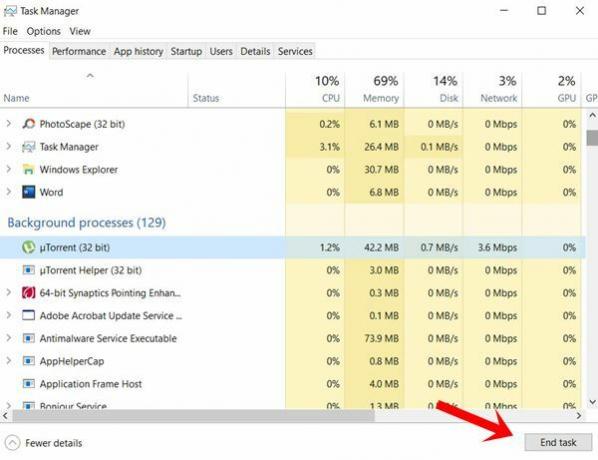
Développez maintenant la boîte de dialogue vers la droite pour provoquer le Réseau languette. À l'intérieur de cela, jetez un œil à toutes les applications qui consomment trop de bande passante réseau et cliquez sur Fin de tâche pour les arrêter immédiatement. Maintenant, essayez d'accéder à Disney Plus, voyez si le code d'erreur 43 a été corrigé ou non.
Fix 4: Déconnexion et connexion
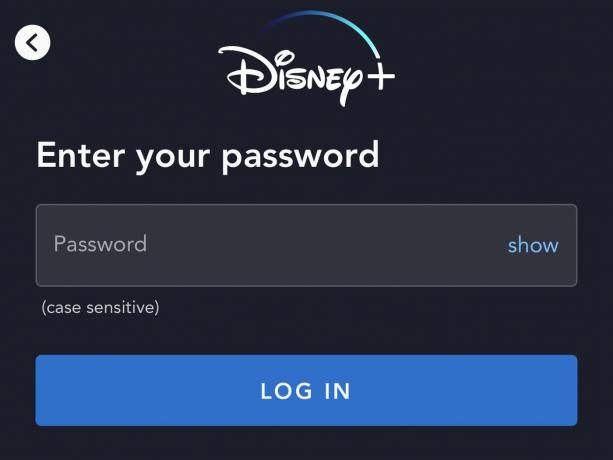
Eh bien, cela peut sembler une solution simple, mais croyez-nous, cette méthode simple a réussi à résoudre le problème pour certains utilisateurs. Alors allez-y et déconnectez-vous de votre compte Disney. Maintenant, attendez quelques minutes, plus il y en a, mieux c'est. En effet, s'il y avait un problème côté serveur, il sera probablement corrigé pendant ce temps. Une fois la période stipulée écoulée, connectez-vous à votre compte et voyez si le code d'erreur Disney Plus 43 est présent ou non.
Fix 5: Vérifiez votre abonnement

Si votre forfait a expiré, il est tout à fait évident que vous ne pourrez pas regarder le contenu de Disney Plus. Pour vous connecter à votre compte et accédez à la section Facturation. Consultez l'état de votre abonnement, et s'il est expiré, rechargez-le immédiatement. Cela pourrait corriger le code d'erreur 43 de Disney Plus. sinon, essayez le réglage du réseau ci-dessous.
Correction 6: essayez de réinitialiser le réseau
Vous pouvez également essayer quelques astuces réseau pour résoudre le problème. Démarrez en éteignant votre routeur, en retirant le câble Ethernet et attendez quelques secondes. Rebranchez ensuite le câble et démarrez le routeur. Essayez d'accéder à DisneyPlus et voyez si l'erreur a été corrigée ou non. Si ce n'est pas encore le cas, rendez-vous sur votre PC ou ordinateur portable sur lequel vous accédez à ce service de streaming et suivez les étapes ci-dessous:
- Lancez le menu Démarrer et recherchez Réglages. Appuyez sur Entrée pour le lancer.
- Maintenant sous le Rechercher un paramètre boîte de dialogue, saisissez Réseau et Internet et appuyez sur Entrée.
- Dans la barre de menu de gauche de Réseau et Internet, sélectionnez Statut.
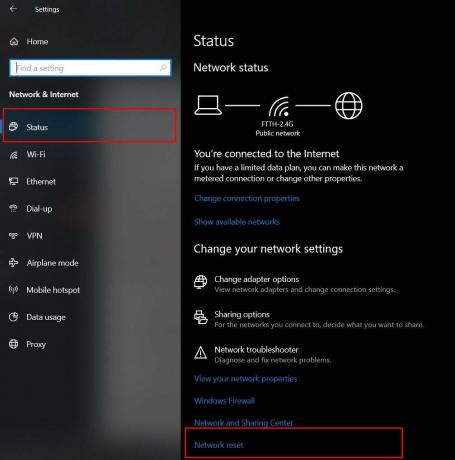
- Dès que vous le faites, vous devriez voir le Réinitialisation du réseau option en bas à droite.
- Cliquez dessus suivi de Réinitialiser. Une fois que cela se produit, redémarrez votre PC une fois. Votre réseau sera maintenant réinitialisé et, espérons-le, le code d'erreur 43 de Disney Plus devrait également être corrigé.
Conclusion
Voilà donc toutes les étapes pour corriger le code d'erreur 43 de Disney Plus. Différents utilisateurs ont pu résoudre ce problème en utilisant une méthode différente. Il n’existe pas de solution universelle, mais l’une des méthodes ci-dessus devrait jouer en votre faveur. Faites-nous savoir dans les commentaires qui a réussi à le faire pour vous. Sur cette note, consultez également notre Trucs et astuces iPhone, Trucs et astuces PC, et Trucs et astuces Android,


